Comment utiliser Android Messages for Web à envoyer des SMS sur le PC ou Mac?
Récemment, Google a lancé une version Web de l’application Android Messages for Web qui permet aux utilisateurs d’envoyer ou de recevoir des messages texte (ainsi que des autocollants et des images) à leurs amis et famille directement sur leur PC ou Mac. Donc vous pouvez choisir comment et où parler avec tes amis. Dans ce guide, je vais partager avec vous comment utiliser l’application Android Messages for Web.
Qu’est-ce que l’application Android Messages for Web ?
L’application Android Messages for Web est un service qui vous permet d’envoyer et de recevoir des messages texte depuis n’importe quel navigateur Web. Cette fonctionnalité prend en charge tous les navigateurs Web de bureau et doit être associée à des téléphones Android en scannant les codes QR. Bien que cette application ne prenne pas en charge les appels vocaux depuis le navigateur, elle nous permet d’insérer des émoticônes ou des images dans une application Android. Tant que votre téléphone est associé à l’ordinateur, les messages texte de votre téléphone sont synchronisés avec l’ordinateur, ce qui vous permet de parcourir ou de gérer facilement les messages texte sur votre ordinateur.
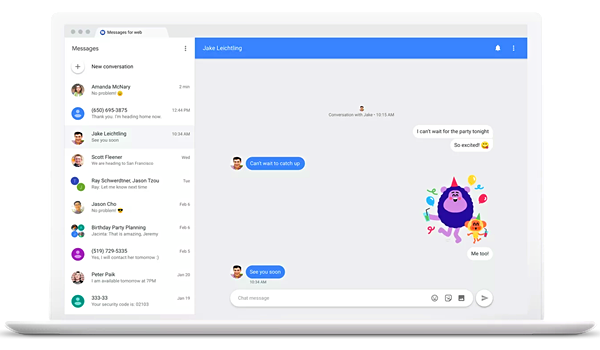
Voulez-vous savoir comment utiliser les nouvelles fonctionnalités de l’application de messagerie Android? Suivez simplement les étapes ci-dessous!
Recommandation: Comment récupérer des messages texte supprimés Android?
Étapes pour envoyer les messages textes à partir de l’ordinateur avec l’application Android Messages for Web
- Étape 1. Pour commencer, vous devez activer la connexion Wi-Fi ou la connexion de données et installer la dernière version de l’application Android Messages for Web sur votre téléphone Android.
- Étape 2. Ouvrez l’application Messages sur votre téléphone et appuyez sur le menu dans le coin supérieur droit. De là, sélectionnez l’application Messages.
- Étape 3. Sur votre ordinateur, visitez le site Messages pour le Web dans un navigateur, comme Chrome ou Firefox. Activez ensuite l’option Mémoriser cet ordinateur sous le code QR.
- Étape 4. Maintenant, scannez le code QR avec votre téléphone Android. Une fois connecté, vous pouvez envoyer des messages texte à tous vos contacts existants via PC ou Mac.
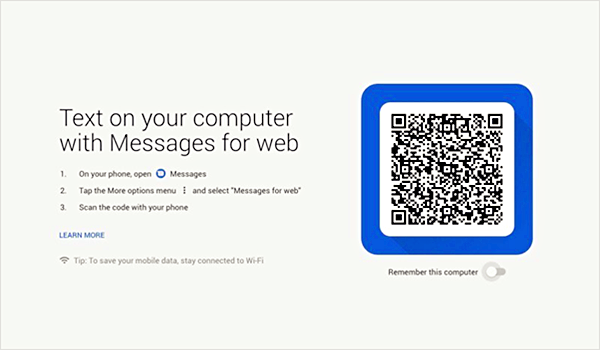
Voici quelque chose que vous devez garder à l’esprit:
- Pour éviter le processus du scan du code QR, vous pouvez cliquer sur l’icône pour activer ‘Mémoriser cet ordinateur’ dans les paramètres afin que votre ordinateur reste associé à votre téléphone. Si vous utilisez un ordinateur public, d’autres utilisateurs peuvent facilement y accéder, n’ouvrez pas ‘Mémoriser cet ordinateur’.
- Si vous souhaitez révoquer l’accès de votre navigateur Web à vos conversations et à vos messages, ou la suppression des messages pour le Web, vous pouvez le faire rapidement avec votre téléphone Android. Pour revenir à la zone ‘Messages pour le Web’ des messages Android, vous pouvez choisir de désactiver un seul ordinateur ou tous les ordinateurs en cliquant dessus.
- Les messages pour le Web sont liés à votre téléphone Android et ne peuvent pas être utilisés séparément de votre téléphone. Si votre téléphone risque de s’éteindre, vous ne pourrez pas envoyer ou recevoir de messages depuis votre ordinateur.
Autres nouvelles fonctionnalités de l’application Android Messages for Web
Outre l’envoi et la réception de messages texte depuis l’ordinateur, Google a également ajouté quatre nouvelles fonctionnalités à l’application Android Messages for Web:
- Pour commencer, lorsque vous appuyez sur l’icône “+” sur le côté gauche de la barre de composition, vous pouvez rechercher des GIF à ajouter à votre conversation.
- Si vous êtes occupé et que vous n’avez pas le temps de taper, il existe une fonctionnalité de réponse intelligente qui suggère des réponses rapides au texte ou à l’emoji aux textes entrants.
- Si votre ami vous envoie un lien vers un article ou un site Web tel que Jihosoft Android Récupération de Données, vous aurez une idée de ce que vous êtes sur le point de cliquer et voir un aperçu en ligne du lien directement dans la conversation.
- Lorsque vous recevez un message avec un mot de passe ou un code à usage unique provenant d’un site sécurisé, vous pouvez gagner du temps en copiant ce mot de passe directement depuis le message en appuyant dessus.
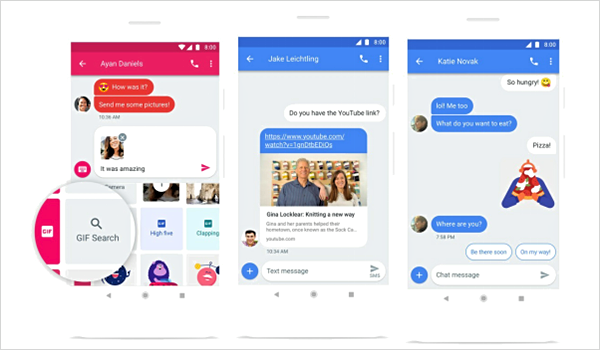
Avez-vous appris les nouvelles fonctionnalités des Android Messages? Si oui, essayez-le maintenant! Au fait, si vous trouvez ce tutoriel utile, partagez-le avec votre famille et vos amis. Merci beaucoup pour votre soutien!
